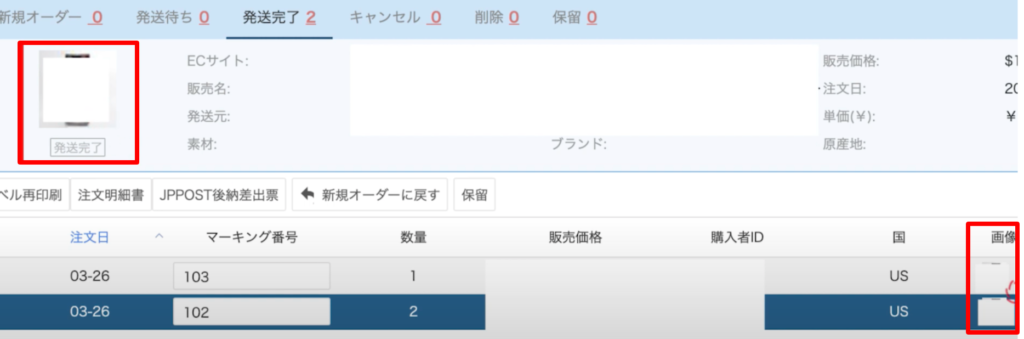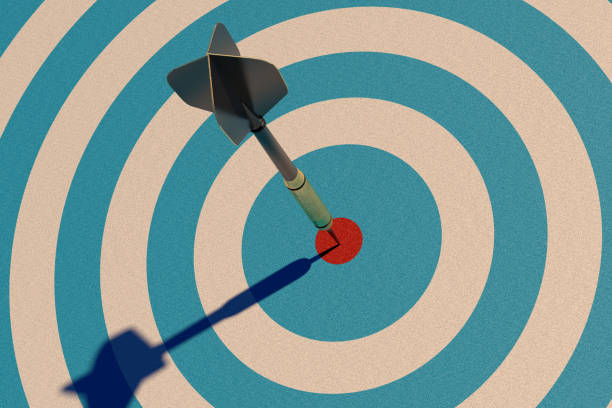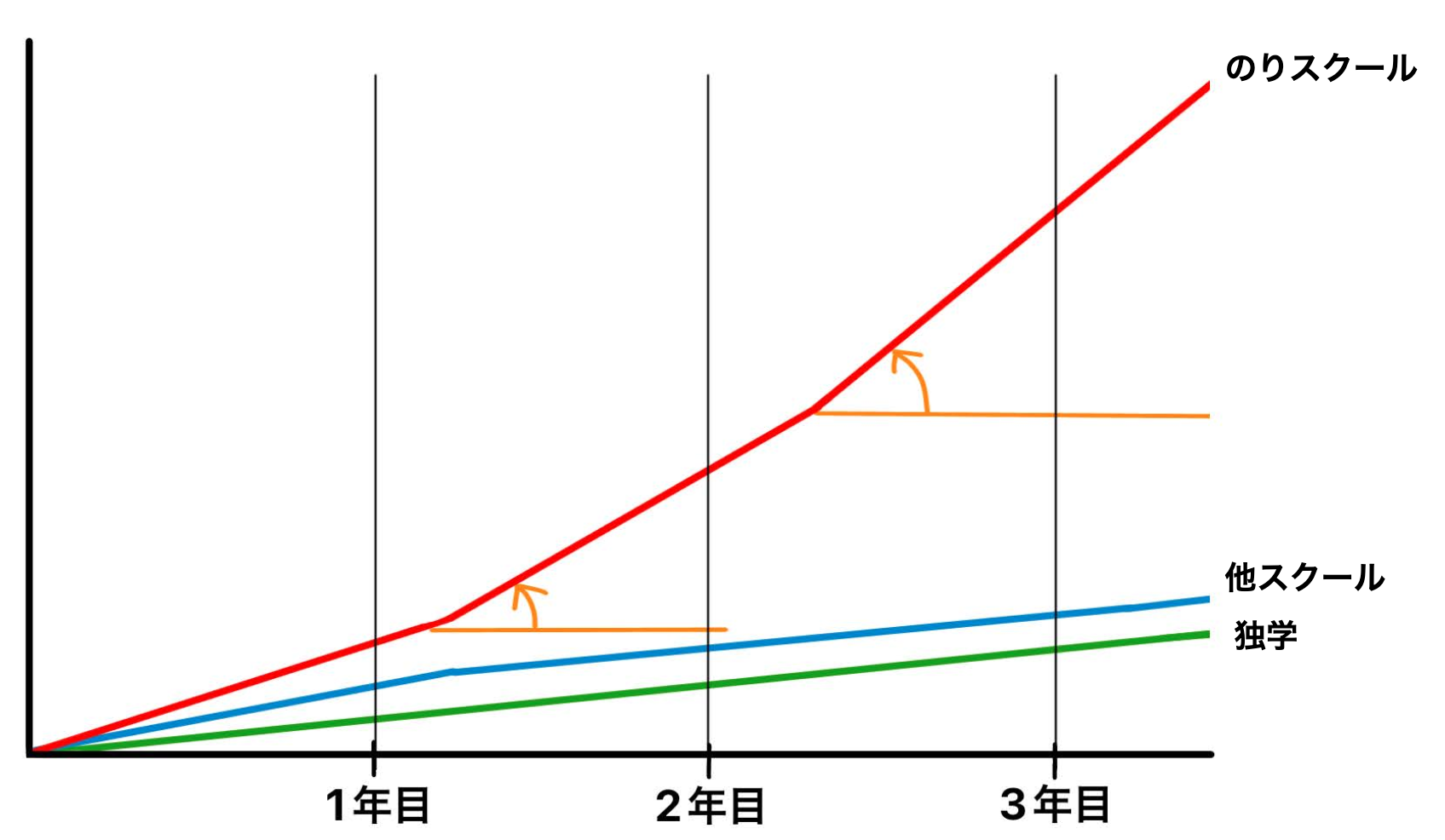【eBay輸出】 無料 HIROGETE を使って自動で送料比較・発送ラベル作成!


eBay 貿易家 のり です。
今回はシッピングツールの HIROGETE を解説します。
HIROGETE 開発監修済ですので、安心して活用してください。
*このブログ内の画像はワンクリックで拡大できます。


0からeBay輸出を始めて、収益を得られるようになる
「ebayのりスタートダッシュセット」を無料で配布しています。
必要な情報のほぼ全てが、一つにまとまっています。ぜひご利用ください。

HIROGETE は無料シッピングツール
・シッピングツールとは?
海外への送り状を簡単に作れるサイトのこと
例えば国際郵便マイページサービスで送り状を作ると、お客様の住所等の情報を何度もコピペしなくてはいけません。
時間も手間もかかってしまいます。
シッピングツールを使えば、eBayと連動してeBayから情報を取り込んでくれます。
外注化もしやすくなります。
・ HIROGETE とは?
eBay Japan公認のシッピングツールで無料で使えます。
ebayセラーポータル → 注文管理 → hirogete.com
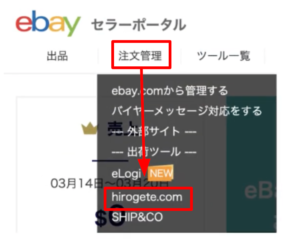
HIROGETE を使ってみましょう!
実際に HIROGETE を使って解説していきます。
・送り状印刷→発送 (日本郵便、小型包装物、アメリカを想定)
サブアカウント登録
HIROGETE で検索 → 無料で始める をクリック
必要事項を入力 → 照会及び承認 をクリック
登録されているメールアドレスに承認番号がくるので入力 → 確認 をクリック
承認完了 → 登録完了
チェックを入れ 会員登録 をクリック
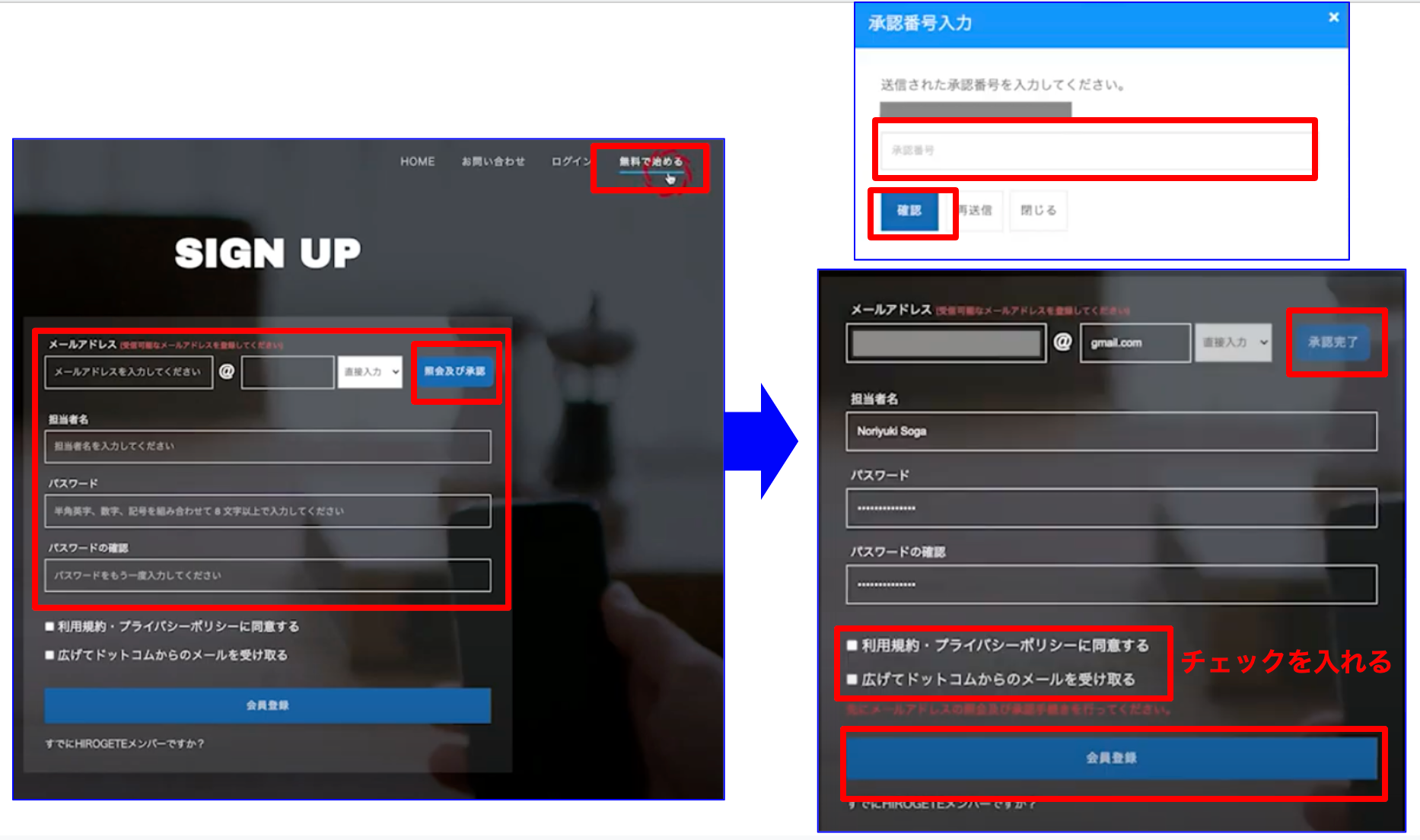
ログイン画面になるので入力してログイン
会社情報入力
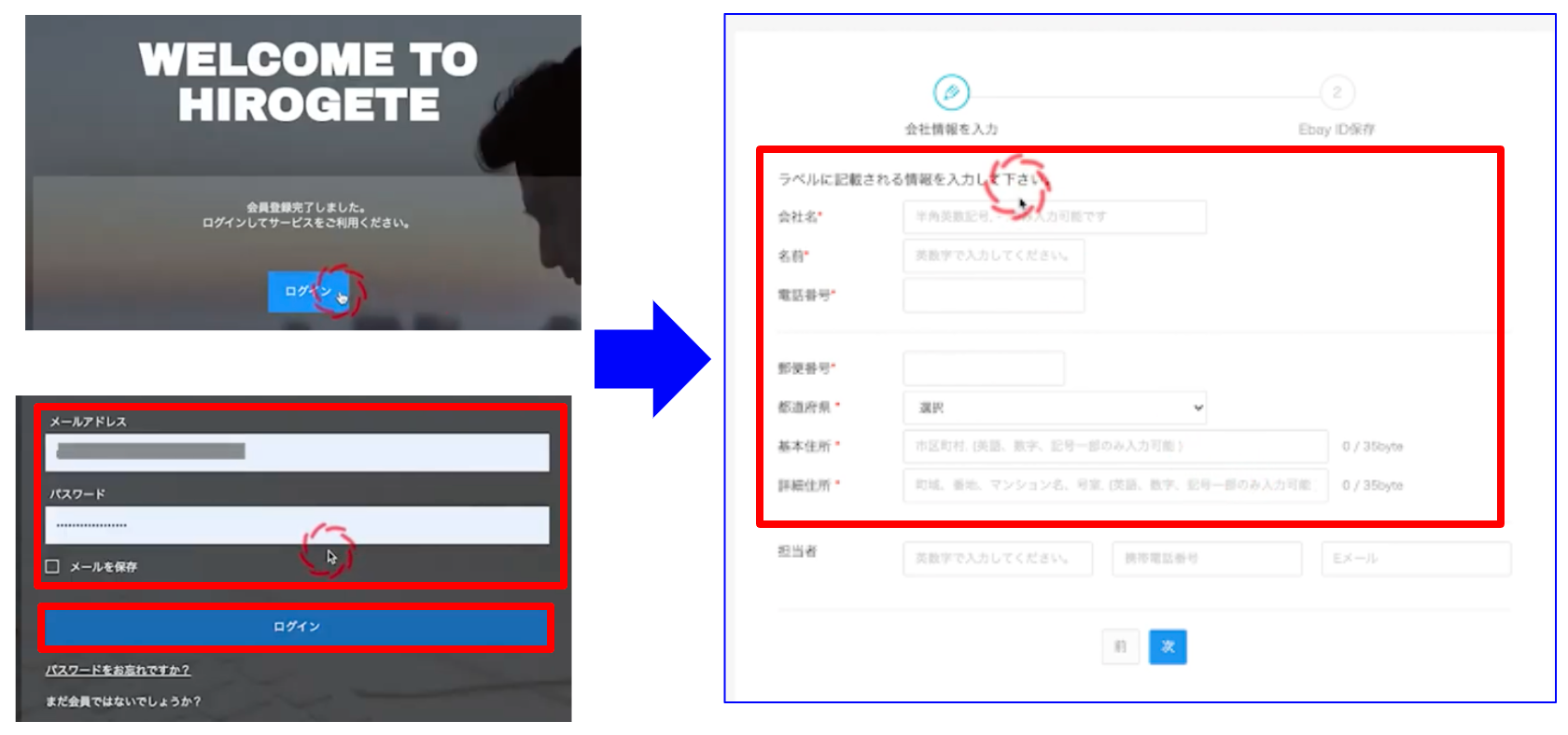
User Token生成 をクリック
ebayに ログイン
Grant Application Access: HIROGETE
(ebayと HIROGETE をつなぐこと) → I agree(同意)をクリック
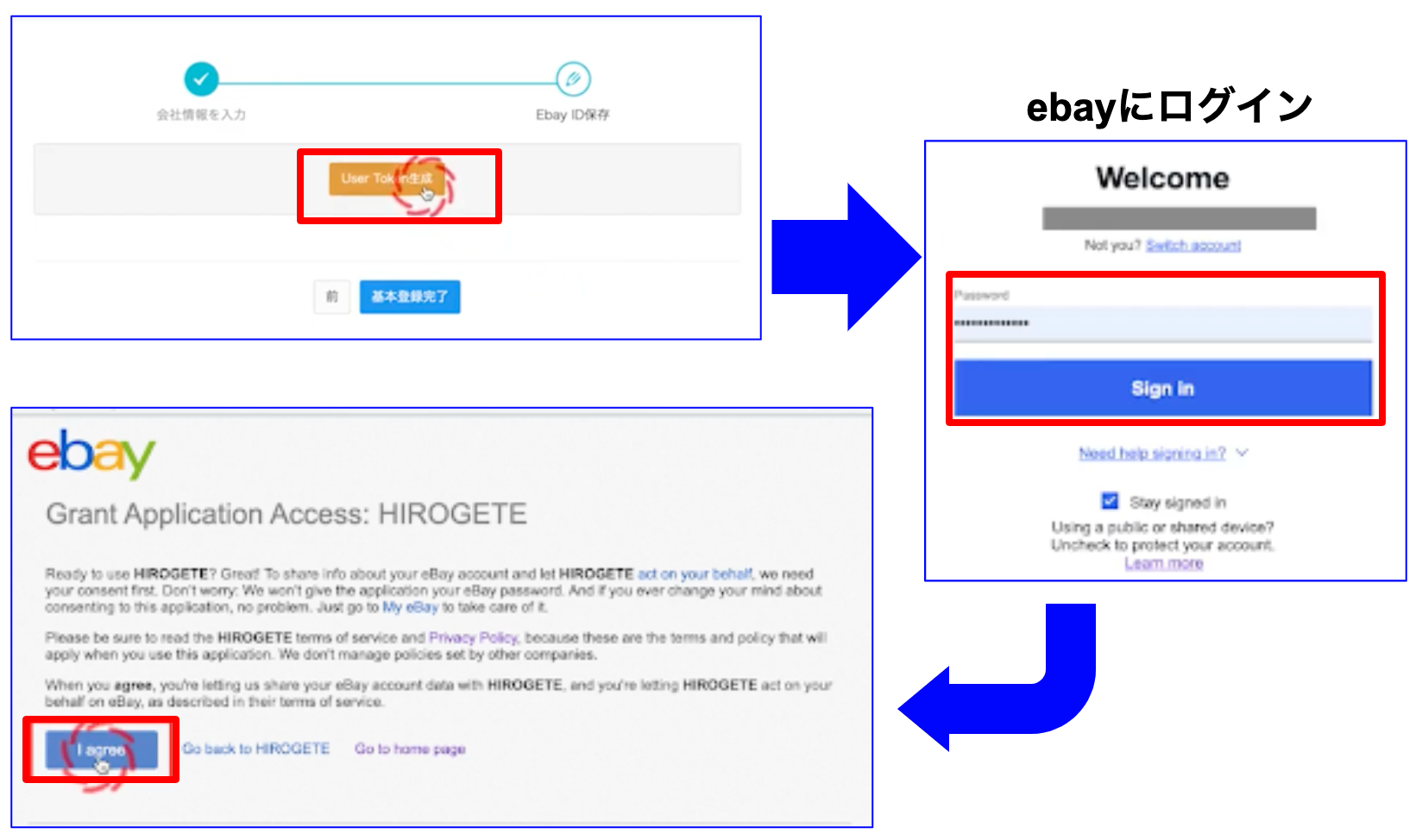
Ebay User Token 確認成功 → OK をクリック
User Token 生成 → 基本登録完了 をクリック
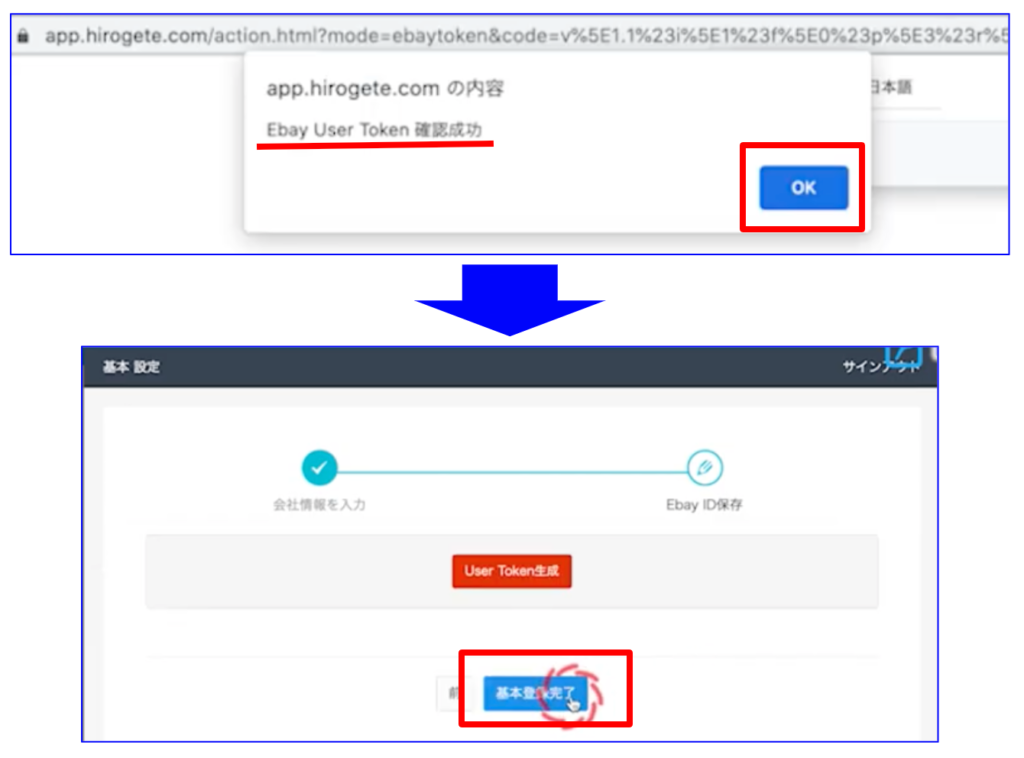
これで基本登録が出来ました。
送り状印刷 → 発送
(日本郵便、小型包装物、アメリカを想定)
HIROGETE のメインページ 注文管理 から 同期 をクリックして
eBayの情報を取り込む
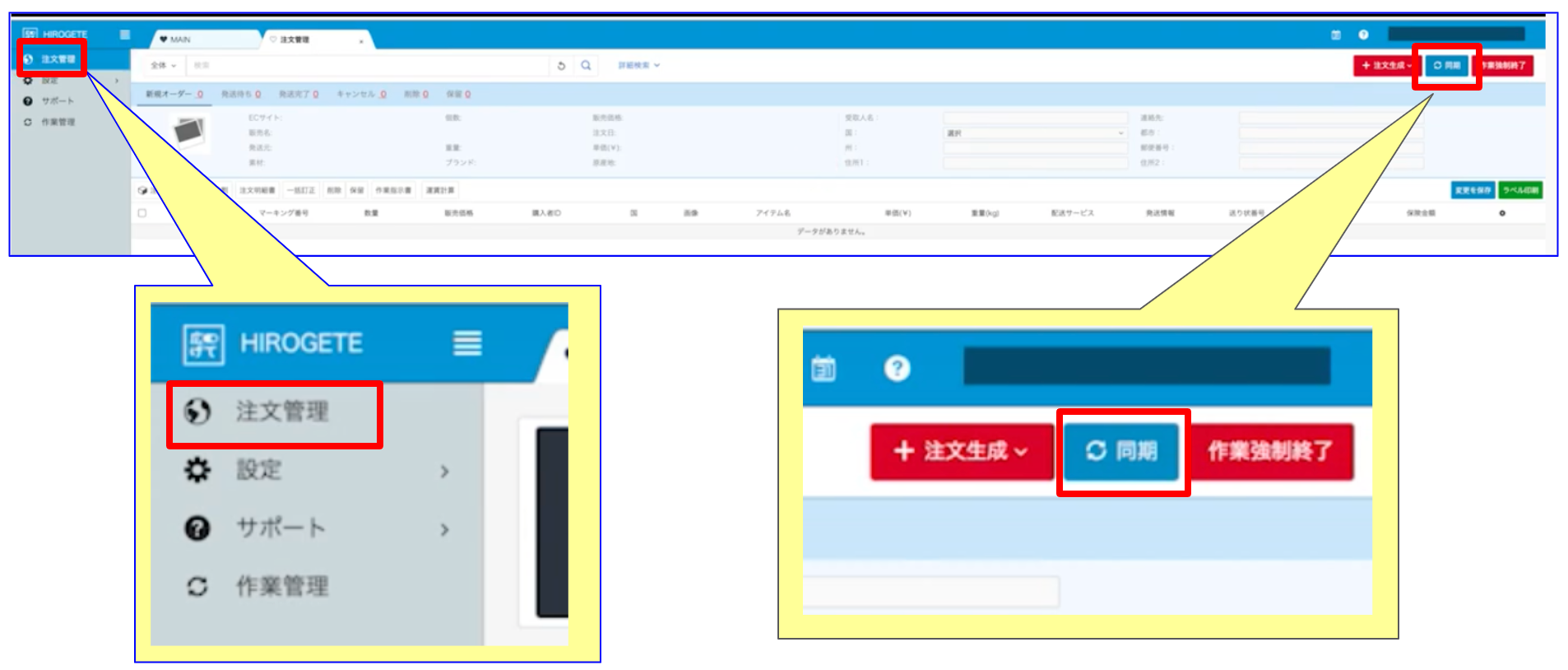
情報が出てきます。アイテム名・単価は自動で入っています。
重量は必須項目なので入力しますが、kgでの入力なので注意!
(仮に間違っていても各配送会社で再度重さや大きさを測って請求されます)
✔️成功と出てくる → 内容を確認して良ければ ラベル印刷 をクリック
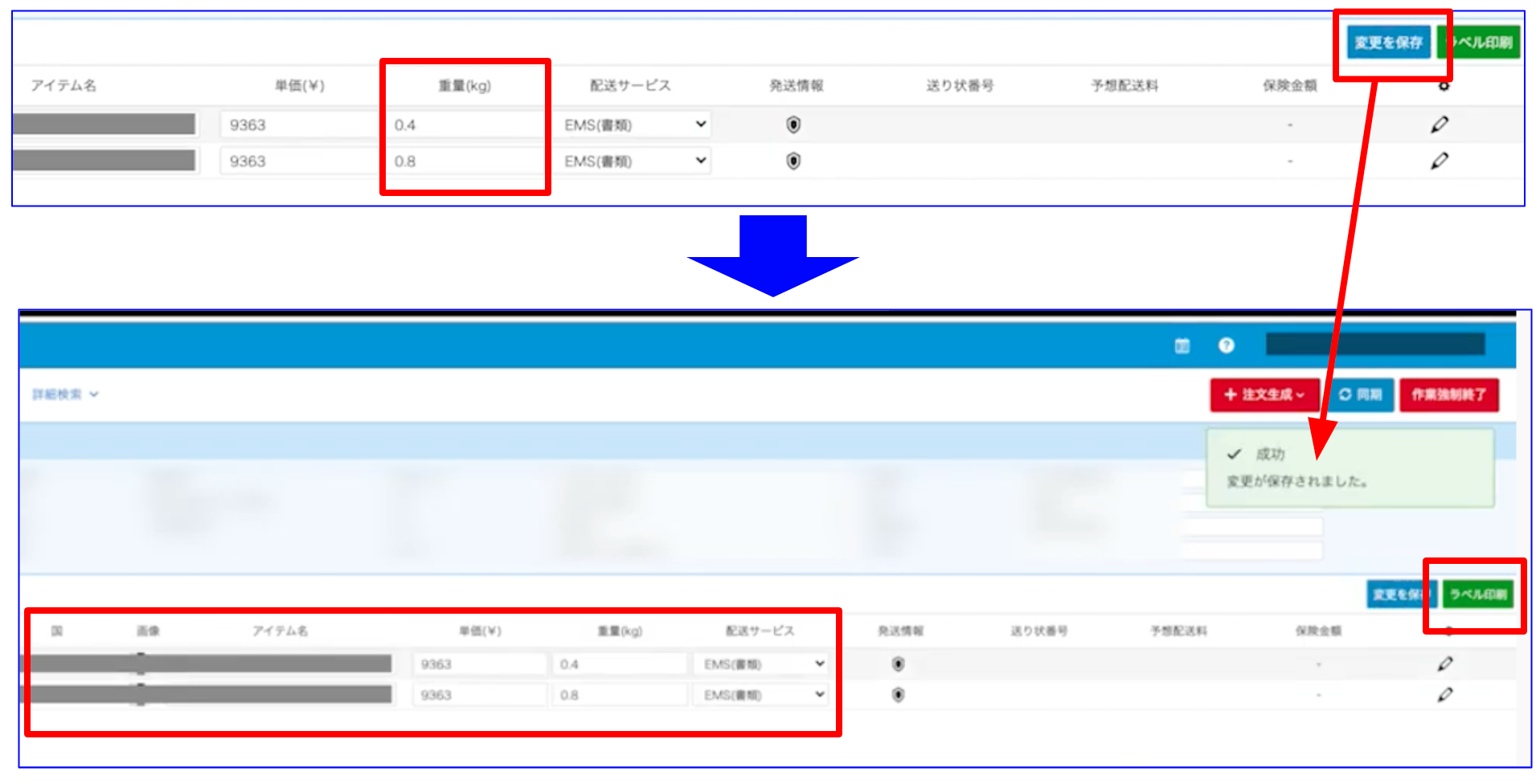
配送業者・配送業者タイプを入力
保険を適用する場合は金額も入力
PDFで出てくるのでパソコンに保存

HIROGETE の画面に戻り
発送待ち をクリック → チェック を入れて
発送完了 → 発送完了のメッセージ → 確認 をクリック
左上発送待ちから発送完了に情報が移動します。
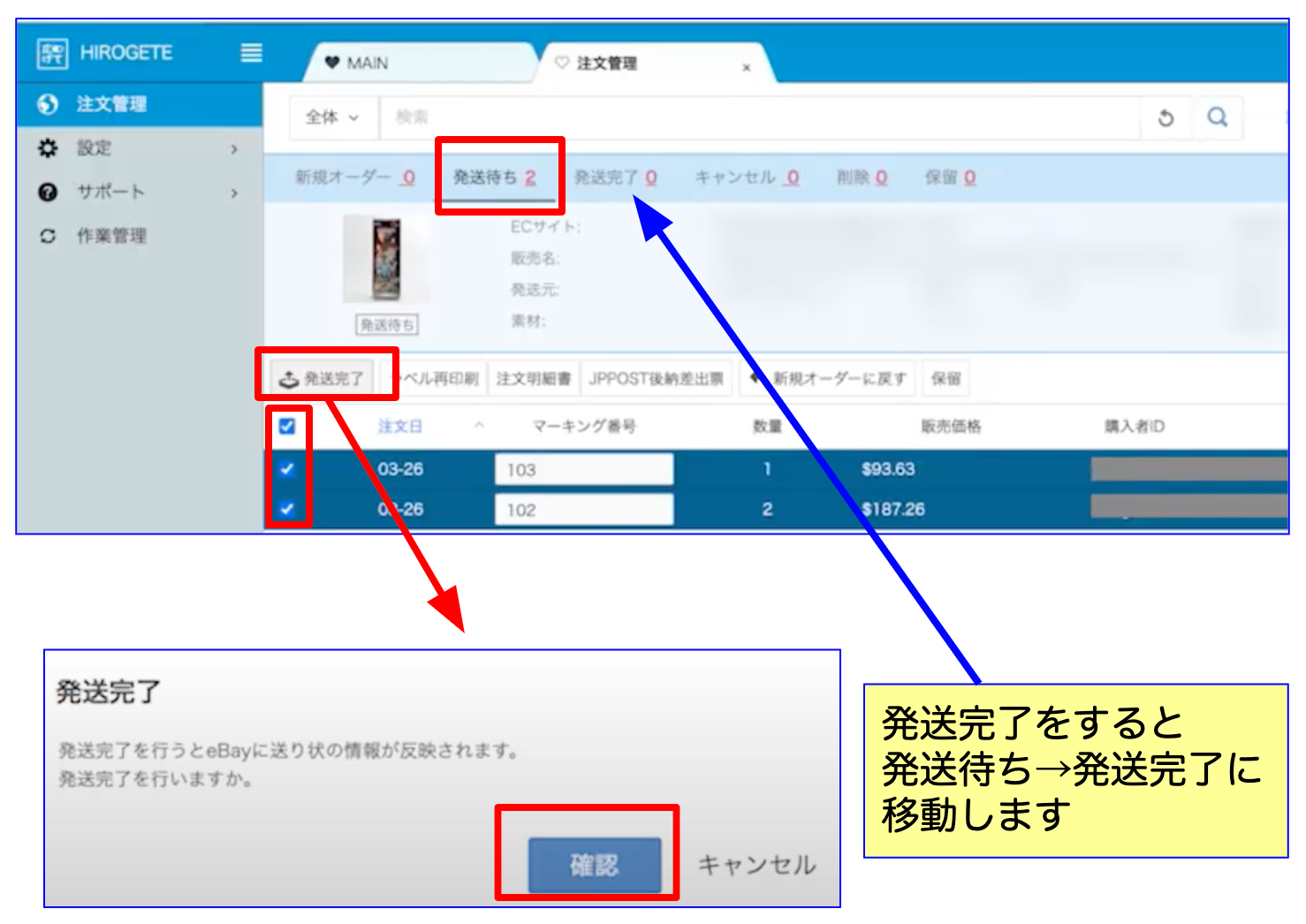
eBayの画面でトラッキングナンバーがついているか確認
送り状を印刷したら必要事項を記入します。
内容物が配送の人にもわかるように、英語で簡単に書きましょう。
間違った商品を送らないように、自分で管理する番号を付けておくと便利です。
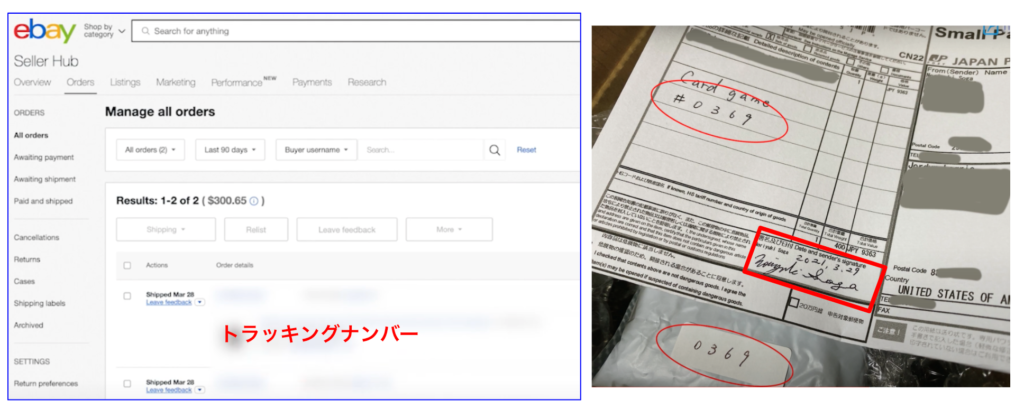
小型包装物はこちらで解説しています
HIROGETE を活用しよう!
お客様の住所の変更
変更を入力したら 受取人情報変更 をクリック
下の青い変更を保存をクリックしても反映されないので注意!
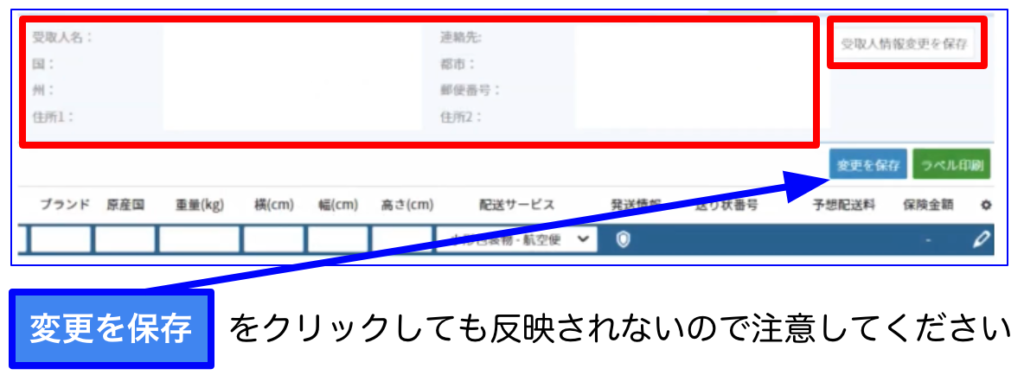
保存したけど最初からやり直したい
注文管理画面 から 新規オーダーに戻す をクリック
(重量など入力した内容はリセットされてしまいます)
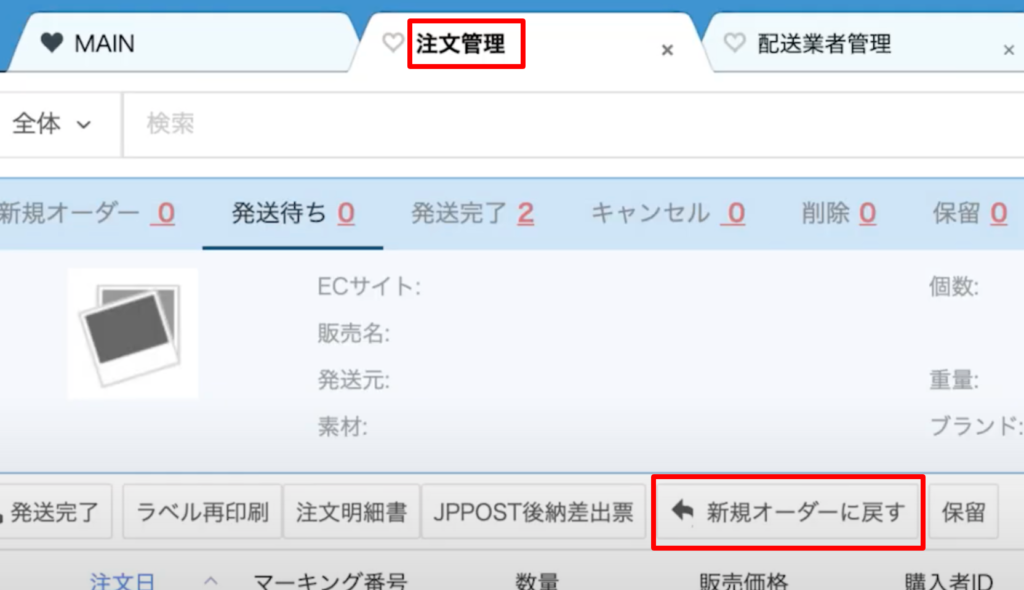
商品ページへのいきかた
過去の履歴の見方
・基本設定からは リスト基本照会期間 → 期間を選んで → 一番下の 選択 をクリック
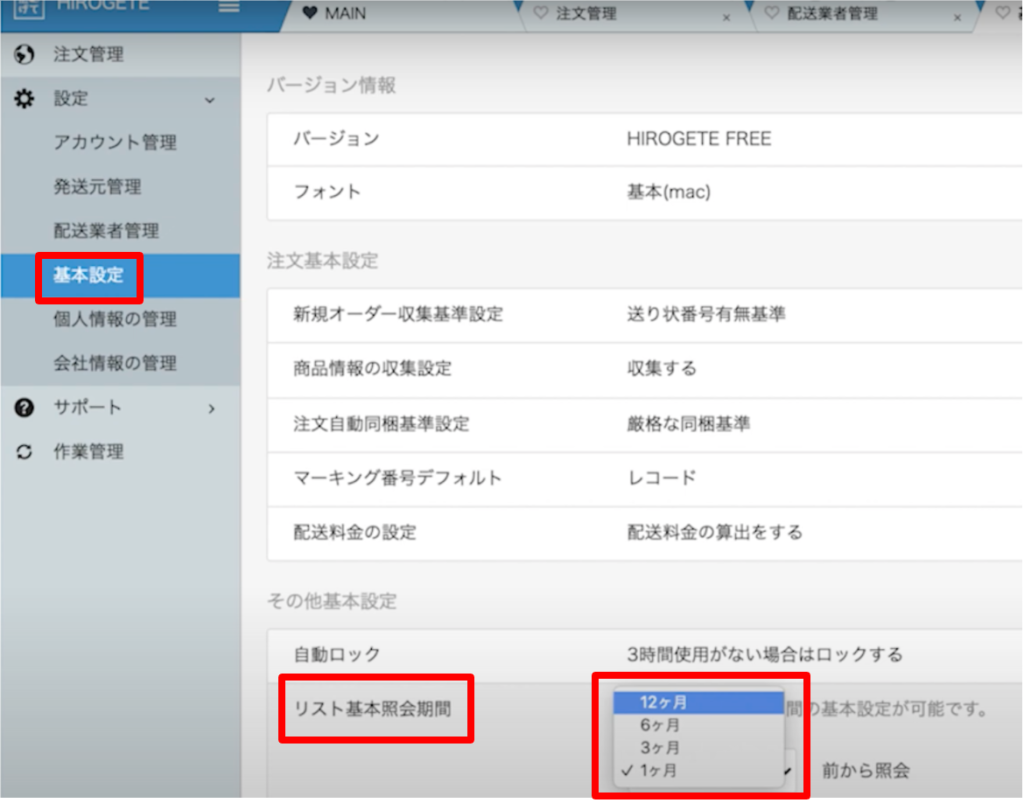
・注文管理からは 詳細検索 をクリック → カレンダーが出てきて期間を選べる
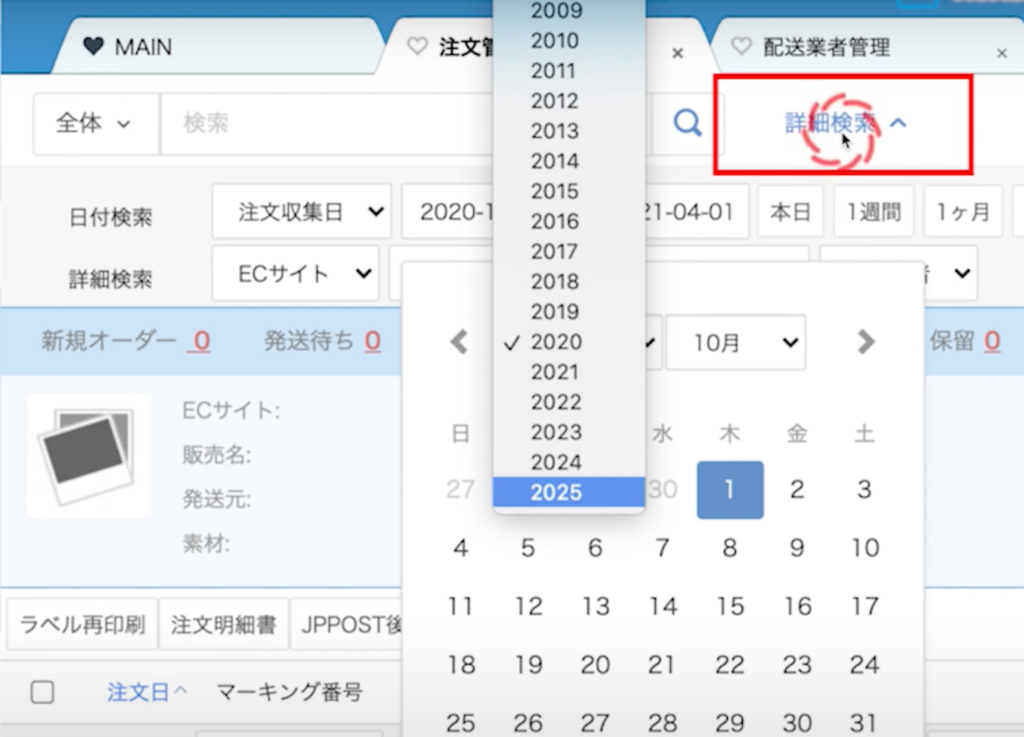
フリーズしてしまったら
作業強制終了 をクリック
ebayと HIROGETE を繋げている時フリーズしてしまうと情報は反映されません。
もう一度、同期 をクリックする必要があります。
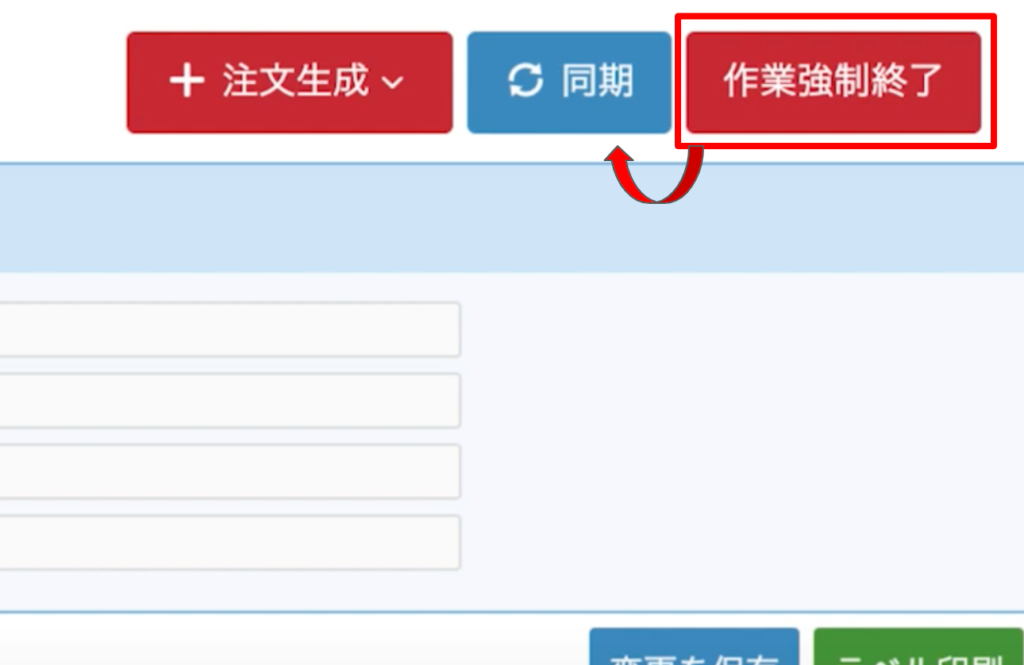
データテーブルの出しかた
DHL・FedExを使いたい場合は、データテーブルを出す必要があります。
入力必須項目の原産国・縦(cm)・横(cm)・高さ(cm)の項目が
初期段階では入っていないためです。
右上歯車のマーク をクリック → 項目を青に変えましょう
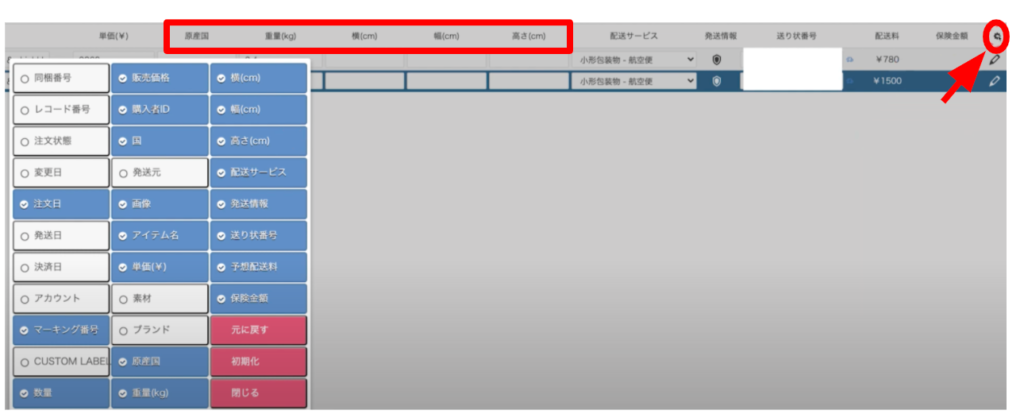
DHL・FedEx・UPS等と HIROGETE を連携させる方法
配送業者管理 から選択
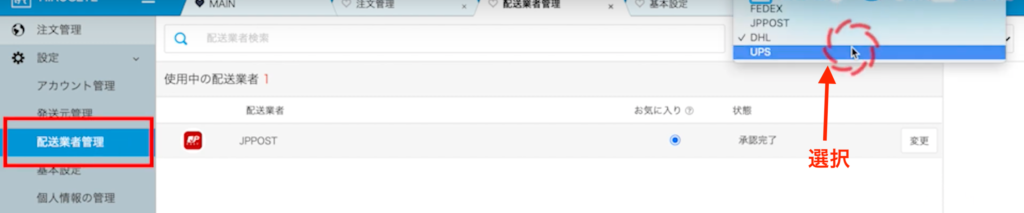
連携方法に関しては ガイド をクリック
案内にしたがって情報を登録
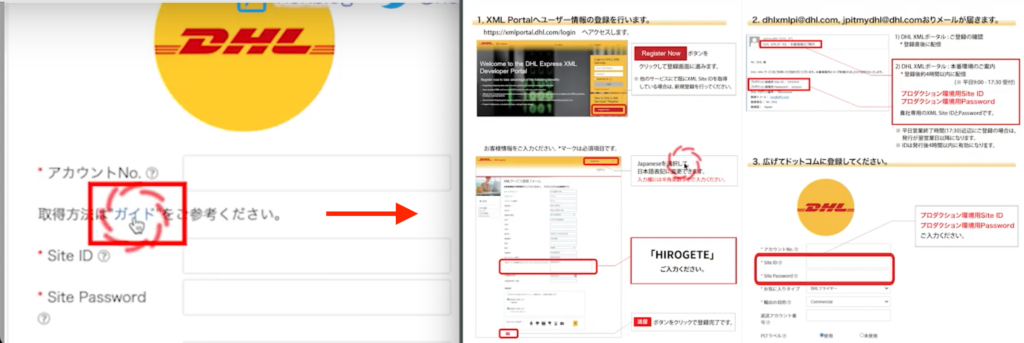
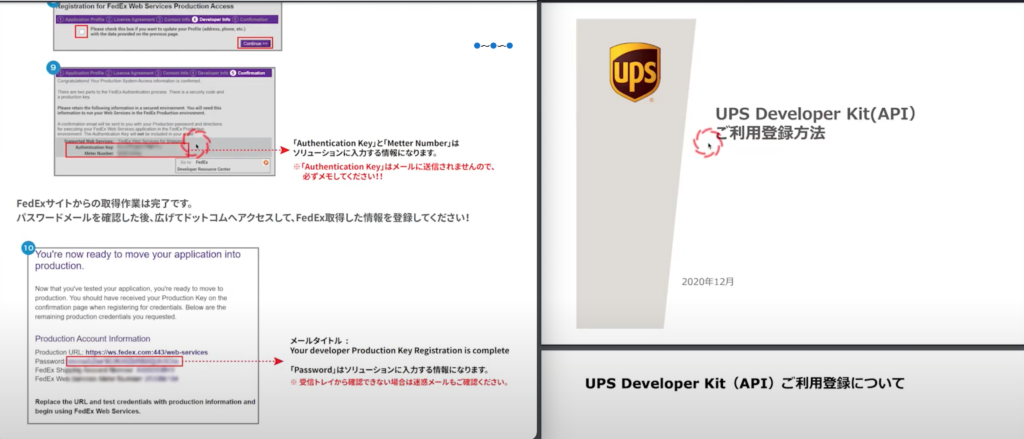
運賃の比較
登録してある配送会社の運賃が出てきます。
比較して最適なところを選びましょう!
・注文管理 から 運賃計算 をクリック
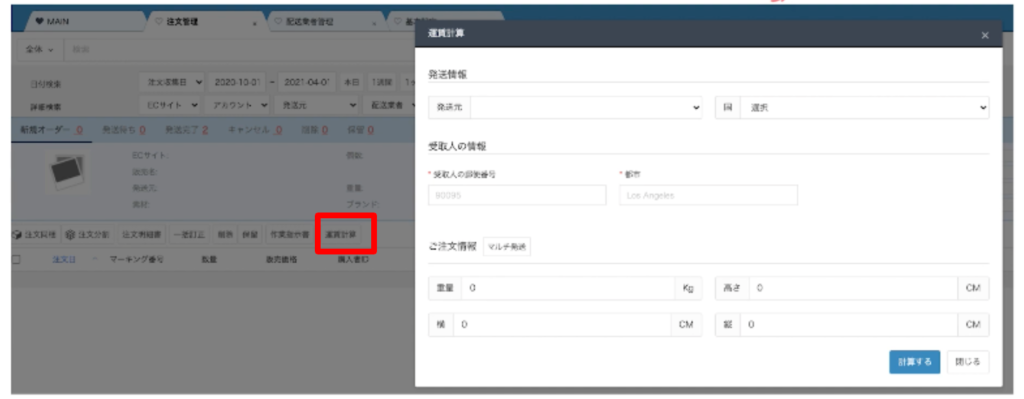
・ラベル印刷 をクリック
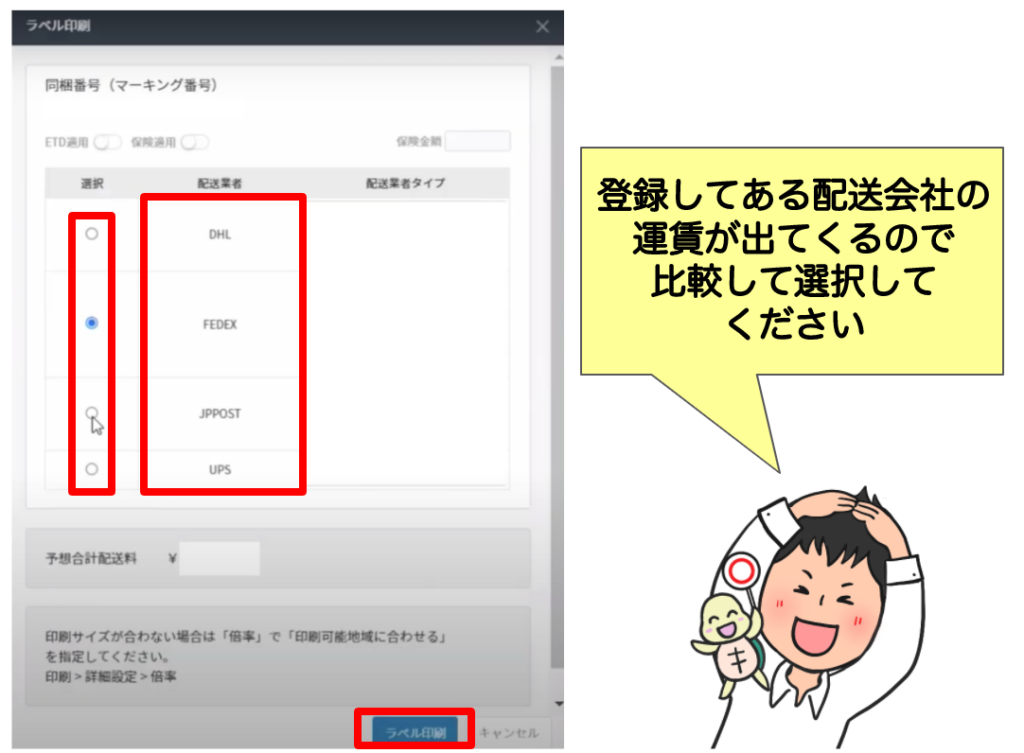
何かあった時は
左下サポート お問い合わせ クリック
内容を入力して問い合わせましょう。
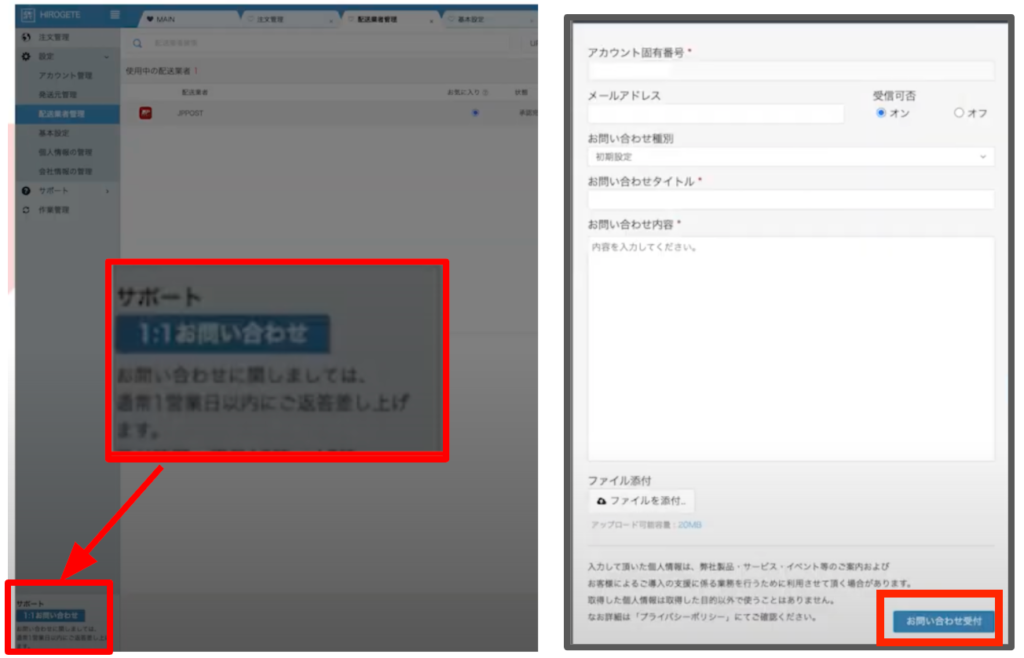
HIROGETE 実践 まとめ
シッピングツール HIROGETE について解説しました。
送料の比較やラベルの作成が自動で出来るので、時間と作業の手間が減ります。
eBayから情報を取り込んでくれるので、人的なミスも減少しますね。
外注もしやすくなります。
便利な HIROGETE を上手に活用しましょう!
いかがでしたか?
少しでも皆さんのお役に立てば嬉しいです。
eBay に関してYouTubeで発信しています。
興味を持っていただけたら、チャンネル登録をお願いします。
今後も、最新情報をお伝えしていきます。
YouTube チャンネル eBay 貿易家 のり
質問等ありましたら、コメント欄にお気軽にどうぞ。
不安や、分からないこともあると思います。
お気軽にお問合せください。
一緒に考えていきましょう!
最後までお読みいただき、ありがとうございました。
あなたの成功を祈っています。
のりから特別なメッセージを受け取りたい方はぜひご登録ください。

尚、正しい順番でeBay輸出を学びたい方に向けた
「ebayのりスタートダッシュセット」を無料で配布しています。
6年以上の実践経験をもとに蓄積したスキルや商品リストを、動画70本以上で紹介しているので、ぜひご活用ください。